Zusammenfassung:
Ihr iPhone X/iPhone 8/8 Plus hängt sich bei der Wiederherstellung? Kennen Sie nicht, wie das Problem zu beheben? In diesem Artikel können wir Ihnen 2 effektive Lösungen anbieten, diesen hängenden Vorgang ohne Datenverlust zu beenden.
Das ist bereits kein neues Problem, iPhone 8, iPhone8 Plus/iPhone X bleibt sich bei dem Wiederherstellung-Modus hängen, nachdem Benutzer ein System Update, das Downgrade und die Zurücksetzung der Werkseinstellung durchgeführt haben. Wie kann man das Problem beheben, ohne Daten auf dem iPhone zu verlieren? Erfahren Sie 2 effektive Lösungen in diesem Artikel.
Teil 1. Die hängende Wiederherstellung auf iPhone X/iPhone 8/8 Plus beenden
Lösung 1. Diesen hängenden Vorgang ohne PC beenden
- 1. Halten Sie die Ein-/Aus-Taste (oder Seitentaste) gedrückt, bis der Regler angezeigt wird. Dann bewegen Sie den Regler, um das Gerät ganz auszuschalten.
- 2. Dann schalten Sie Ihr iPhone wieder ein;
- 3. Halten Sie die Home + Ein-/Aus-Taste für 20 Sekunden gedrückt. Lassen Sie die Ein-/Aus-Taste los und halten Sie die Home Taste für 8 Sekunden gedrückt;
- 4. 20 Sekunden später lassen Sie die Home Taste los. Dann kann Ihr iPhone wieder richtig funktionieren.
Lösung 2. Die hängende Wiederherstellung durch iTunes beenden
- 1. Schließen Sie Ihr iPhone 7/8/X an den Computer an und starten Sie iTunes;
- 2. Halten Sie die Home + Ein/Aus-Taste gedrückt;
- 3. Dann erhalten Sie eine Meldung, dass Ihr iPhone in dem Wiederherstellung Modus ist und wiederhergestellt werden muss. Klicken Sie auf “OK”;
- 4. Klicken Sie auf das Gerät und wählen Sie “Überblick” aus;
- 5. Klicken Sie auf “Wiederherstellen”. Dann kann das iPhone wiederhergestellt werden.
Dann können Sie das Handy wieder benutzen. Wenn Ihre wichtige Dateien auf dem Gerät während des Vorgang verloren gegangen sind, können Sie die Lösung im Teil 2. durchführen. Es kann Ihnen helfen, einen Datenverlust zu vermeiden.
Teil 2. iPhone Daten ach der Fehlerreparatur wiederherstellen
Nachdem Sie den hängenden Wiederherstellungsmodus repariert haben, können Sie vielleicht auf einen Datenverlust gestoßen sein. Wenn es der Falls ist, brauchen Sie dann eine professionelle Datenrettungssoftware - EaseUS MobiSaver. Laden Sie diese Software herunter und versuchen Sie die Wiederherstellung wie folgt.
Schritt 1. Starten Sie EaseUS MobiSaver und wählen Sie einen Wiederherstellungs-Modus: Daten von iOS Gerät wiederherstellen, Wiederherstellen von iTunes and Von iCloud wiederherstellen. Dann klicken Sie auf Scan.
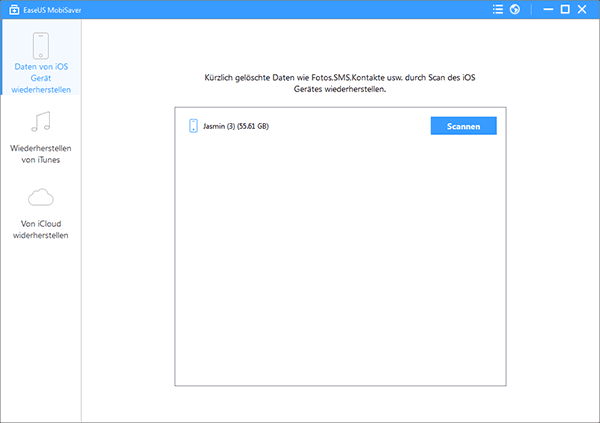
Schritt 2. Nach dem Scannen können Sie die gewünschten Daten auswählen und wiederherstellen.
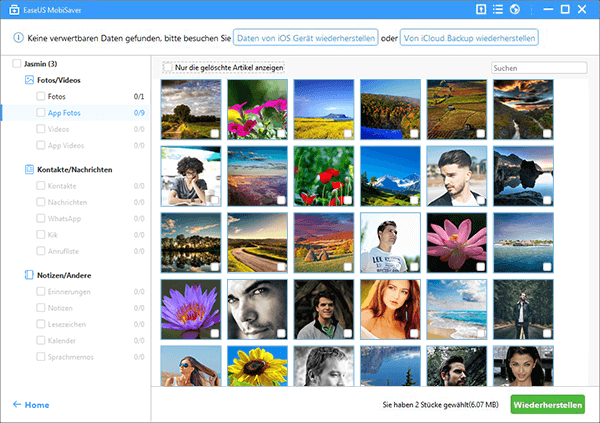
Weitere Artikel & Tipps:
-
Wohin gehen AirDrop-Dateien (einschließlich Fotos) auf dem iPhone/Mac [Gelöst]
![author-Maria]() Maria / 2024-03-20
Maria / 2024-03-20 -
[9 Lösungen] Behebung, dass Kik auf dem iPhone nicht funktioniert
![author-Maria]() Maria / 2024-03-20
Maria / 2024-03-20
-
So laden Sie iMessages von iCloud herunter [2 Optionen]
![author-Maria]() Maria / 2024-03-20
Maria / 2024-03-20 -
So stellen Sie gelöschte Kalenderereignisse auf dem iPhone wieder her
![author-Maria]() Maria / 2024-03-20
Maria / 2024-03-20

EaseUS MobiSaver for iOS
- Von iOS-Gerät wiederherstellen
- Aus iTunes-Backup wiederherstellen
- Aus iCloud-Backup Wiederherstellen
Hot Artikel